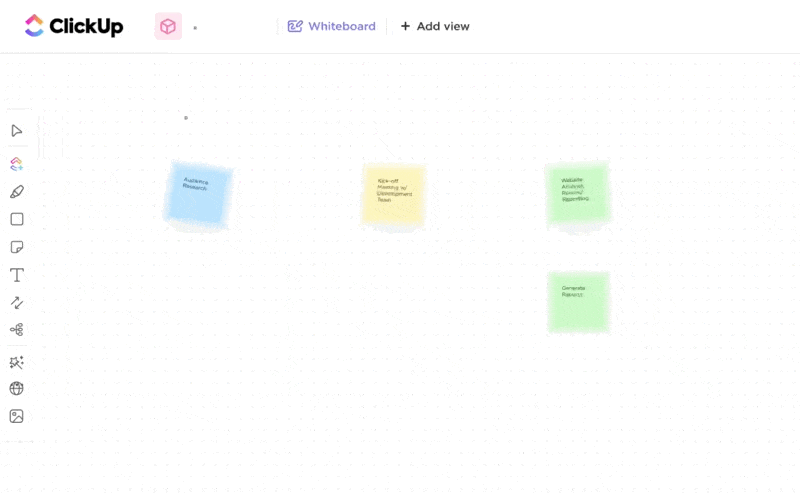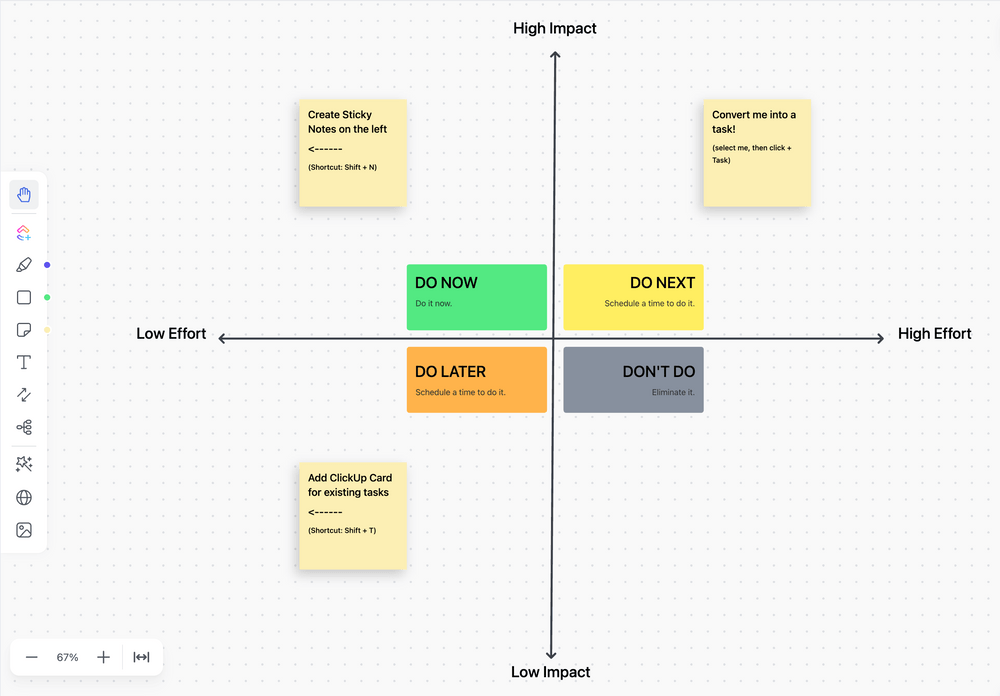Cho dù bạn là biên tập viên, quản lý sản phẩm hay thậm chí là giám đốc điều hành, bạn có thể phải xử lý nhiều tài liệu cần phản hồi mỗi ngày. Tuy nhiên, việc gõ đề xuất trên Tài liệu Google đôi khi có thể bị giới hạn.
Đôi khi, bạn có thể cảm thấy cần phải viết hoặc vẽ gì đó để giải thích ý tưởng của mình rõ hơn. Một chút màu sắc trên tài liệu đen trắng hoặc một nhãn tiện dụng là điều mà hầu hết mọi người đều đánh giá cao.
Đó chính là lúc phần mềm chú thích phát huy tác dụng. 📝
Công cụ chú thích phù hợp có một số tính năng khóa, như đánh dấu, ghi chú và nhãn, để chỉnh sửa chi tiết và phù hợp với ngữ cảnh hơn. Có một số công cụ chú thích trên thị trường và tôi không muốn bạn mất nhiều ngày để thử từng công cụ để chọn công cụ phù hợp.
Trong blog này, tôi đã cố gắng tổng hợp 10 phần mềm chú thích tốt nhất hiện nay. Hãy cùng khám phá các loại công cụ chú thích khác nhau và tìm ra lựa chọn tốt nhất cho doanh nghiệp của bạn.
Các loại công cụ chú thích dữ liệu
Cũng giống như bảng trắng trong văn phòng, các công cụ chú thích kỹ thuật số hoạt động như một bảng trắng kỹ thuật số.
Các công cụ chú thích dữ liệu tốt nhất cho phép bạn ghi chép nhiều ý tưởng cho công việc trên bảng trắng và giúp bạn chỉnh sửa các định dạng nội dung khác nhau. Hãy cùng xem các loại công cụ chú thích có sẵn trên thị trường:
- Công cụ chú thích văn bản: Cho phép người dùng đánh dấu, bình luận và ghi chú trên tài liệu văn bản. Bạn có thể sử dụng chúng để xem lại bài báo, hợp đồng và các tài liệu văn bản khác
- Công cụ chú thích hình ảnh: Công cụ chú thích hình ảnh cho phép bạn gắn nhãn và chú thích hình ảnh để huấn luyện mô hình trong các công việc phát hiện đối tượng và phân loại hình ảnh. Chúng chủ yếu được sử dụng trong học máy
- Công cụ chú thích video: Giúp bạn chú thích nội dung video. Bạn có thể gắn thẻ, dán nhãn và bình luận về các khung hình hoặc chuỗi hình cụ thể
- Công cụ chú thích PDF: Các công cụ này được thiết kế để chú thích tài liệu PDF. Chúng cung cấp các tính năng như đánh dấu, thêm ghi chú và vẽ
- Công cụ chú thích bảng trắng: Phần mềm bảng trắng cho phép người dùng cộng tác trong thời gian thực trên bảng trắng kỹ thuật số. Chúng lý tưởng cho các phiên brainstorming và thuyết trình tương tác
Những tiêu chí nào cần xem xét khi chọn công cụ chú thích dữ liệu?
Khi chọn công cụ chú thích, điều quan trọng là phải xem xét nhu cầu quản lý dữ liệu riêng biệt của dự án và nhóm của bạn. Dưới đây là các yếu tố khóa cần lưu ý:
- Dễ sử dụng: Công cụ chú thích nên có giao diện trực quan để bất kỳ ai cũng có thể chú thích nhanh chóng và hiệu quả, bất kể trình độ kỹ thuật
- Tính năng chú thích: Tìm một công cụ cung cấp nhiều tùy chọn chú thích, chẳng hạn như nhận xét văn bản, đánh dấu, hình dạng và vẽ tay tự do, để bạn có thể chỉnh sửa các loại nội dung khác nhau một cách sáng tạo
- Khả năng cộng tác: Công cụ chú thích phải cho phép nhiều người dùng chú thích và cung cấp phản hồi cùng lúc để giúp cộng tác tại nơi làm việc dễ dàng hơn
- Tích hợp và tương thích: Chọn công cụ có khả năng tích hợp tốt với phần mềm và quy trình làm việc hiện tại của bạn
- Bảo mật: Đôi khi, bạn có thể phải làm việc với các tài liệu nhạy cảm. Do đó, công cụ này phải cung cấp các tính năng bảo mật mạnh mẽ, như mã hóa và kiểm soát truy cập, để bảo vệ dữ liệu của bạn
10 công cụ chú thích tốt nhất
1. ClickUp (Tốt nhất cho cộng tác)
ClickUp là một nền tảng quản lý dự án và phần mềm chú thích tất cả trong một, nổi trội trong lĩnh vực hợp tác. Nó có một số mẫu bảng trắng có thể tùy chỉnh, cho phép các nhóm tương tác trong thời gian thực. Bảng trắng rất tiện lợi để brainstorming ý tưởng, lập kế hoạch dự án và chỉnh sửa PDF hoặc tài liệu một cách rõ ràng.
Bảng trắng của ClickUp cung cấp một không gian tương tác nơi người dùng có thể vẽ, viết và kết nối các ý tưởng. Tính năng này hỗ trợ nhiều loại chú thích, bao gồm ghi chú dán, vẽ tay và văn bản. Bạn cũng có thể di chuyển các mục trên Bảng trắng, phóng to và thu nhỏ, đồng thời xem ai đang cộng tác với bạn trong thời gian thực.
Tôi đã sử dụng Mẫu Ma trận Nỗ lực Tác động của ClickUp để sắp xếp thứ tự ưu tiên cho các nhiệm vụ chỉnh sửa của mình.
Mẫu này nhằm giúp bạn đánh giá nhanh chóng và chính xác tác động và tầm quan trọng của các nhiệm vụ để bạn có thể xác định dự án nào cần được giải quyết trước tiên. Mẫu này đã tạo ra một kế hoạch hành động tuyệt vời cho dự án của tôi và tôi có thể nhanh chóng hoàn thành các chỉnh sửa quan trọng thay vì mất thời gian với một tài liệu trống.
Điểm khác biệt của ClickUp Whiteboards là khả năng chuyển đổi hầu như mọi mục trên bảng của bạn thành Nhiệm vụ chỉ với vài cú nhấp chuột. Tôi có thể chuyển đổi ghi chú dán trên Bảng trắng thành Nhiệm vụ và Tài liệu, sau đó chỉnh sửa, chú thích, kết nối hoặc sao chép chúng mà không cần rời khỏi khung vẽ.

Ngoài những điều trên, hãy cùng xem thêm một số điểm nổi bật khác khi sử dụng ClickUp làm công cụ chú thích.
Các tính năng tốt nhất của ClickUp
- Kiểm tra và phê duyệt: Với tính năng Proofing của ClickUp, tôi có thể trực tiếp cung cấp phản hồi trực quan về hình ảnh, PDF và video. Điều này làm cho ClickUp trở thành một phần mềm phê duyệt sáng tạo tuyệt vời, hoàn hảo cho các nhóm cần thu thập phản hồi chi tiết về nội dung trực quan
- Thảo luận theo chủ đề: ClickUp cho phép tôi để lại nhận xét trực tiếp trên nhiệm vụ và tài liệu, tạo ra một chủ đề giao tiếp rõ ràng. Tính năng này hỗ trợ văn bản đa dạng, tệp đính kèm và thậm chí cả nhúng, giúp dễ dàng thảo luận về các phần cụ thể của dự án
- Chế độ xem tùy chỉnh với chú thích nhúng: Với Chế độ xem ClickUp có thể tùy chỉnh, tôi có thể nhúng chú thích trực tiếp vào quy trình làm việc của mình, cho dù đó là trong biểu đồ Gantt, bảng Kanban hay lịch
- Quay màn hình và chú thích clip: ClickUp có công cụ cắt ảnh tích hợp gọi là ClickUp Clips để quay và chia sẻ video. Sử dụng Clips, tôi có thể quay màn hình và để lại nhận xét phản hồi. Phần hay nhất là tôi có thể chú thích chúng, điều này đặc biệt hữu ích cho các nhóm cần cung cấp phản hồi hoặc trình bày quy trình
- Tìm kiếm bản ghi: Hơn nữa, tôi có thể sử dụng ClickUp Brain để ghi lại các Clip và sau đó tìm kiếm trong bản ghi bất kỳ truy vấn nào mà tôi gặp phải
Giới hạn của ClickUp
- ClickUp Brain chỉ có sẵn trong các gói trả phí
Giá ClickUp
Xếp hạng và đánh giá ClickUp
📮ClickUp Insight: Việc chuyển đổi bối cảnh đang âm thầm làm giảm năng suất của nhóm bạn. Nghiên cứu của chúng tôi cho thấy 42% sự gián đoạn trong công việc đến từ việc phải chuyển đổi giữa các nền tảng, quản lý email và chuyển từ cuộc họp này sang cuộc họp khác. Điều gì sẽ xảy ra nếu bạn có thể loại bỏ những gián đoạn tốn kém này? ClickUp hợp nhất các quy trình làm việc (và trò chuyện) của bạn trong một nền tảng duy nhất, được tối ưu hóa. Khởi chạy và quản lý các nhiệm vụ của bạn từ trò chuyện, tài liệu, bảng trắng và hơn thế nữa — trong khi các tính năng hỗ trợ AI giữ cho bối cảnh được kết nối, có thể tìm kiếm và quản lý!
2. Filestage (Tốt nhất cho việc tối ưu hóa quy trình đánh giá sáng tạo)

Filestage là nền tảng đánh giá và phê duyệt giúp bạn hợp lý hóa các quy trình sáng tạo. Các công cụ chú thích trong Filestage đã giúp tôi đánh giá, bình luận và phê duyệt nhiều loại nội dung khác nhau, từ video và hình ảnh đến PDF và tài liệu.
Các tính năng tốt nhất của Filestage
- Chú thích thời gian thực: Với Filestage, tôi có thể chú thích trực tiếp trên các tệp, bao gồm video, hình ảnh, PDF và hơn thế nữa, theo thời gian thực. Các thành viên trong nhóm của tôi cũng có thể đánh dấu các khu vực cụ thể của tài liệu hoặc khung hình và đề xuất thay đổi. Điều này giúp quá trình phản hồi trở nên khá đơn giản
- Quản lý phản hồi tập trung: Tất cả các chú thích và phản hồi được tập trung trong Filestage để các nhóm của tôi có thể theo dõi các bình luận và sửa đổi ở một nơi. Điều này rất tuyệt vời vì không có phản hồi nào bị mất trong quá trình xem xét
- Kiểm soát phiên bản: Filestage cung cấp tính năng kiểm soát phiên bản, trong đó mỗi phiên bản tệp mới sẽ lưu giữ các chú thích trước đó. Với tính năng này, bạn có thể so sánh các thay đổi và đảm bảo tất cả phản hồi đã được thực hiện
- Tự động hóa công việc: Nền tảng này giúp tôi tự động hóa các công việc như gửi nhắc nhở cho người đánh giá hoặc chuyển tệp qua các giai đoạn phê duyệt dựa trên chú thích
- Cộng tác với các bên liên quan bên ngoài: Bạn có thể mời các bên liên quan bên ngoài xem xét và chú thích tệp mà không cần tạo tài khoản riêng. Bằng cách này, bạn có thể dễ dàng cộng tác với các freelancer hoặc nhận đánh giá từ quản lý của mình
Giới hạn của Filestage
- Một số người dùng cảm thấy giao diện có thể hữu ích hơn trong quá trình xem xét, đặc biệt nếu bạn là người mới sử dụng nền tảng này
- Trong một số trường hợp, hình ảnh có kích thước tệp lớn hơn sẽ bị nén đến mức màu sắc trong hình ảnh bị thay đổi
Giá cả của Filestage
- Miễn phí
- Cơ bản: 109 USD/tháng cho số lượng người dùng không giới hạn
- Chuyên nghiệp: 299 USD/tháng cho số lượng người dùng không giới hạn
- Enterprise: Giá tùy chỉnh
Đánh giá và nhận xét về Filestage
- G2: 4.6/5 (238 đánh giá)
- Capterra: 4.7 (102 đánh giá)
3. PDF Annotator (Tốt nhất để chỉnh sửa PDF)

PDF Annotator là phần mềm chú thích được thiết kế đặc biệt cho người dùng cần chỉnh sửa tài liệu PDF. Cho dù bạn là sinh viên, chuyên gia hay giáo viên, phần mềm này có tất cả các công cụ cần thiết để đánh dấu PDF một cách hiệu quả.
Các tính năng tốt nhất của PDF Annotator
- Chữ ký số: Cho phép bạn dễ dàng thêm chữ ký số vào tài liệu. Đây là công cụ tuyệt vời cho các chuyên gia cần ký và chia sẻ tài liệu một cách an toàn
- Tem và ký hiệu tùy chỉnh: Phần mềm cho phép người dùng tạo và sử dụng tem tùy chỉnh. Những tem này rất phù hợp cho các chú thích lặp đi lặp lại, chẳng hạn như tem chấp thuận/từ chối hoặc các ký hiệu phổ biến được sử dụng trong các ngành cụ thể
- Quản lý chú thích: PDF Annotator có nhiều tính năng để tìm kiếm chú thích. Bạn có thể xem chúng trong danh sách hoặc chuyển đến chú thích cụ thể và lọc chúng theo loại
- Tạo PDF bằng một cú nhấp chuột: Phần mềm này cho phép người dùng tạo PDF từ đầu hoặc từ các loại tài liệu khác. Sau khi tạo PDF, bạn có thể chú thích trực tiếp trong phần mềm
- Tích hợp với Microsoft Office: Phần mềm chú thích tích hợp hoàn hảo với Microsoft Office. Vì vậy, bạn có thể chú thích các tệp PDF được tạo từ các tệp Word, Excel và PowerPoint mà không cần rời khỏi môi trường PDF Annotator
Giới hạn của PDF Annotator
- Chỉ áp dụng cho tệp PDF
- Không có khả năng "liên kết" hoặc kết hợp các tệp PDF qua menu ngữ cảnh Explorer, như bạn có thể làm với phiên bản Acrobat đầy đủ
Giá PDF Annotator
- Giấy phép sinh viên: 44,95 USD cho mỗi người dùng
- Giấy phép người dùng đơn lẻ: 79,95 USD cho mỗi người dùng (phí một lần)
Xếp hạng và đánh giá PDF Annotator
- G2: Không đủ đánh giá
- Capterra: Không đủ đánh giá
Đọc thêm: Cách chú thích PDF (Hướng dẫn 2024)
4. Ink2Go (Tốt nhất cho chú thích trên bài thuyết trình trực tiếp)

Ink2Go là một trong số ít công cụ chú thích dữ liệu cho phép bạn chú thích trong khi ghi hình. Bạn có thể vẽ, viết và đánh dấu trực tiếp trên màn hình theo thời gian thực. Đây là lựa chọn tuyệt vời cho giáo viên, giảng viên và chuyên gia cần tương tác với khán giả thông qua chú thích trực tiếp.
Các tính năng tốt nhất của Ink2Go
- Chú thích màn hình trực tiếp: Ink2Go cho phép bạn chú thích trực tiếp trên màn hình trong khi trình bày trực tiếp, khiến nó trở thành một công cụ chú thích video tuyệt vời. Bạn có thể đánh dấu các điểm quan trọng, thu hút sự chú ý đến các khu vực cụ thể hoặc minh họa các khái niệm ngay lập tức
- Quay màn hình với chú thích: Bạn có thể quay màn hình cùng với chú thích để tạo video hướng dẫn, hướng dẫn sử dụng hoặc tài liệu đào tạo, điều này khiến Ink2Go trở thành một công cụ chú thích video tuyệt vời
- Công cụ bút và bút đánh dấu: Ink2Go cung cấp một phạm vi các công cụ bút và bút đánh dấu với màu sắc và độ dày có thể tùy chỉnh để bạn có thể điều chỉnh chú thích cho phù hợp với nhu cầu và phong cách của mình
- Chế độ Bảng trắng: Ngoài việc chú thích trên nội dung hiện có, Ink2Go còn cung cấp chế độ Bảng trắng, nơi bạn có thể tạo nội dung mới từ đầu
Giới hạn của Ink2Go
- Công cụ này tương đối cơ bản so với các phần mềm chú thích toàn diện hơn, điều này có thể gây giới hạn cho người dùng cao cấp
Giá cả của Ink2Go
- Giấy phép người dùng đơn lẻ: 19,9 đô la (phí một lần)
Đánh giá và nhận xét về Ink2Go
- G2: Không đủ đánh giá
- Capterra: Không đủ đánh giá
5. Drawboard Projects (Tốt nhất cho các dự án AEC và PDF)

Drawboard Projects là một công cụ chú thích dữ liệu mạnh mẽ dành cho các chuyên gia trong ngành kiến trúc, kỹ thuật và xây dựng (AEC). Công cụ này cũng cung cấp tính năng chú thích cho tệp PDF, nhưng điểm độc đáo là tính năng cộng tác cho các bản vẽ và tài liệu phức tạp như bản thiết kế, tệp CAD và các tài liệu kỹ thuật khác.
Các tính năng tốt nhất của Drawboard Projects
- Công cụ dành riêng cho ngành: Đây là một trong số ít công cụ chú thích cung cấp các tính năng dành riêng cho ngành AEC. Công cụ này cung cấp các công cụ đo lường chính xác, hiệu chuẩn và các lớp để chú thích chi tiết trên các bản kế hoạch kiến trúc và kỹ thuật
- Công cụ chỉnh sửa PDF và chú thích dữ liệu: Tôi đã tìm thấy một bộ công cụ đầy đủ để chỉnh sửa và chú thích PDF với các tính năng đánh dấu văn bản, thêm nhận xét, vẽ tự do, chèn hình dạng và hơn thế nữa
- Kiểm soát phiên bản tài liệu: Phần mềm chú thích này theo dõi tất cả các phiên bản của tài liệu để bạn có thể xem các thay đổi theo thời gian và đảm bảo rằng không có chú thích hoặc sửa đổi nào bị mất trong suốt vòng đời của dự án
- Truy cập ngoại tuyến: Bạn có thể tải xuống tài liệu để chú thích ngoại tuyến và đồng bộ hóa các thay đổi khi kết nối lại. Tính năng này rất hữu ích cho công việc thực địa, nơi truy cập internet bị giới hạn
- Tích hợp với phần mềm AEC phổ biến: Công cụ chú thích dữ liệu tích hợp với các công cụ khác thường được sử dụng trong ngành AEC, như Autodesk, giúp bạn không cần phải chuyển file thủ công
Giới hạn của Drawboard Projects
- Phiên bản miễn phí Basic không cho phép truy cập ứng dụng Android và không hỗ trợ ghi chú âm thanh, tải lên email, chụp ảnh nhanh và chỉnh sửa
Giá dự án Drawboard
- Nhóm: 29 USD/tháng cho mỗi người dùng
- Tăng trưởng: 39 USD/tháng cho mỗi người dùng
- Enterprise: Giá tùy chỉnh
Đánh giá và nhận xét về Drawboard Projects
- G2: Không đủ đánh giá
- Capterra: Không đủ đánh giá
6. Prodigy (Tốt nhất cho mô hình học máy)

Prodigy là một công cụ chú thích dữ liệu đa năng được thiết kế đặc biệt để đào tạo các mô hình học máy. Công cụ này là lựa chọn lý tưởng cho các nhà khoa học dữ liệu, kỹ sư học máy và nhà nghiên cứu.
Các tính năng tốt nhất của Prodigy
- Tích hợp học tập tích cực: Prodigy sử dụng học tập tích cực để ưu tiên các mẫu dữ liệu thông tin nhất và đề xuất các chú thích có khả năng cải thiện hiệu suất của các mô hình học máy của bạn
- Quy trình chú thích dữ liệu có thể tùy chỉnh: Cho phép người dùng tạo quy trình chú thích tùy chỉnh phù hợp với nhu cầu cụ thể của họ. Cho dù bạn đang làm việc với văn bản, hình ảnh hay các loại dữ liệu khác, bạn sẽ có một khung công tác linh hoạt để thiết kế quy trình chú thích phù hợp nhất với dự án của mình
- Đào tạo mô hình thời gian thực: Một trong những tính năng nổi bật của Prodigy là khả năng đào tạo mô hình trong thời gian thực khi bạn chú thích. Vòng phản hồi tức thì này giúp người dùng thấy được tác động của chú thích của họ đối với hiệu suất mô hình
- Quản lý dữ liệu hiệu quả: Công cụ được tối ưu hóa cho các tập dữ liệu lớn, giúp bạn dễ dàng xử lý hàng triệu điểm dữ liệu
- Tích hợp mượt mà: Prodigy tích hợp mượt mà với các thư viện học máy phổ biến như spaCy, TensorFlow và PyTorch, cho phép bạn tích hợp chú thích trực tiếp vào quy trình đào tạo
Giới hạn của Prodigy
- Prodigy được thiết kế chủ yếu cho người dùng kỹ thuật, vì vậy nó có thể không phù hợp nhất cho các nhóm không có kiến thức kỹ thuật hoặc những người đang tìm kiếm một công cụ chú thích đa năng
Giá cả của Prodigy
- Cá nhân: $390/giấy phép trọn đời
- Công ty: 490 USD/người dùng được cấp phép, gói 5 người dùng
Đánh giá và nhận xét từ Prodigy
- G2: Không đủ đánh giá
- Capterra: Không đủ đánh giá
7. SuperAnnotate (Tốt nhất cho chú thích hình ảnh và video)

SuperAnnotate là một công cụ chú thích hình ảnh phổ biến trong các nhóm AI và học máy. Được thiết kế để xử lý các dự án chú thích quy mô lớn, công cụ này có thể tạo dữ liệu đào tạo chất lượng cao cho các mô hình thị giác máy tính.
Các tính năng tốt nhất của SuperAnnotate
- Công cụ chú thích dữ liệu nâng cao: SuperAnnotate cung cấp nhiều công cụ chú thích video và hình ảnh, bao gồm công cụ đa giác, hộp bao quanh, hình lập phương, điểm chính và phân đoạn ngữ nghĩa, có thể tạo chú thích chính xác cần thiết để đào tạo các mô hình AI hiệu suất cao
- Quản lý cộng tác và quy trình làm việc: Công cụ chú thích dữ liệu này cho phép nhiều người dùng làm việc trên cùng một dự án đồng thời. Kiểm soát phiên bản giúp bạn cập nhật tất cả các thay đổi
- Chú thích trước bằng trí tuệ nhân tạo (AI): Khả năng chú thích trước bằng trí tuệ nhân tạo (AI) giúp tạo ra các chú thích ban đầu, có thể điều chỉnh sau này
- Công cụ kiểm soát chất lượng: SuperAnnotate tích hợp sẵn các công cụ kiểm soát chất lượng để xem xét và xác minh chú thích trước khi chúng được hoàn thiện
Giới hạn của SuperAnnotate
- Ước lượng thời gian hoàn thành dự án có thể không chính xác
- Một số tính năng và chức năng nâng cao có thể yêu cầu thời gian học tập lâu hơn, đặc biệt là đối với những người dùng ít am hiểu về kỹ thuật
Giá cả của SuperAnnotate
- Cơ bản: Miễn phí
- Pro: Giá tùy chỉnh
- Enterprise: Giá tùy chỉnh
Đánh giá và nhận xét về SuperAnnotate
- G2: 4.9/5 (100+ đánh giá)
- Capterra: Không đủ đánh giá
8. Labelbox (Công cụ chú thích dữ liệu tốt nhất cho các nhóm AI của doanh nghiệp)

Labelbox là công cụ chú thích dữ liệu hàng đầu được thiết kế cho các dự án học máy và trí tuệ nhân tạo. Công cụ này giúp chú thích dữ liệu, là lựa chọn hàng đầu cho các nhà khoa học dữ liệu và chuyên gia AI.
Các tính năng tốt nhất của Labelbox
- Công cụ chú thích dữ liệu đa năng: Labelbox hỗ trợ phạm vi rộng các loại dữ liệu, bao gồm hình ảnh, video và văn bản. Nó cung cấp các công cụ chú thích khác nhau như hộp bao quanh, đa giác, phân đoạn ngữ nghĩa và điểm khóa, cho phép người dùng chú thích dữ liệu cho các công việc học máy khác nhau
- Tự động hóa với tính năng dán nhãn hỗ trợ mô hình: Labelbox có tính năng dán nhãn hỗ trợ mô hình có thể tích hợp vào bộ dữ liệu của bạn, giảm nỗ lực thủ công cần thiết trong quá trình dán nhãn
- Quản lý cộng tác và quy trình làm việc: Bạn cũng có được các công cụ quản lý quy trình làm việc cho phép bạn phân công công việc, xem lại chú thích và quản lý dự án trong nền tảng
- Công cụ đảm bảo chất lượng: Các tính năng tích hợp như chấm điểm đồng thuận, quy trình đánh giá và phát hiện bất thường đảm bảo chú thích chính xác và nhất quán
Giới hạn của Labelbox
- Nó không thể xử lý hình ảnh đa kênh, loại hình ảnh hiếm gặp trong thị giác máy tính thông thường nhưng rất phổ biến trong hình ảnh khoa học
Giá cả của Labelbox
- Miễn phí
- Bản dùng thử: $0.10 mỗi LBU
- Enterprise: Giá tùy chỉnh
Đánh giá và nhận xét về Labelbox
- G2: Không đủ đánh giá
- Capterra: Không đủ đánh giá
9. Adobe Acrobat (Tốt nhất cho chú thích PDF)

Adobe Acrobat được coi là tiêu chuẩn công nghiệp khi nói đến tạo, chỉnh sửa và chú thích tài liệu PDF. Nó có một bộ công cụ chú thích để đánh dấu tài liệu cho mục đích cá nhân và chuyên nghiệp.
Các tính năng tốt nhất của Adobe Acrobat
- Công cụ chú thích toàn diện: Adobe Acrobat có các tính năng đánh dấu, ghi chú dán, bình luận văn bản, gạch bỏ và vẽ tay tự do, giúp người dùng đánh dấu tài liệu một cách hiệu quả và nhanh chóng
- Bình luận và cộng tác: Acrobat cho phép nhiều người dùng xem xét và bình luận về tệp PDF. Bạn có thể theo dõi các bình luận này trong thời gian thực. Phần mềm chú thích cũng cung cấp bản ghi kiểm tra rõ ràng về tất cả các chú thích để bạn có thể sửa đổi dựa trên phản hồi
- Bảo mật tài liệu: Cung cấp các tính năng bảo mật nâng cao, bao gồm bảo vệ bằng mật khẩu và mã hóa. Bạn có thể kiểm soát ai xem, in hoặc chú thích tài liệu
- Tích hợp với Adobe Creative Cloud: Adobe Acrobat tích hợp với các ứng dụng Adobe Creative Cloud khác. Bạn có thể dễ dàng chuyển đổi giữa các công cụ và quy trình công việc khác nhau, đây là một tính năng hữu ích cho các chuyên gia sáng tạo cần làm việc trên nhiều nền tảng Adobe khác nhau
Giới hạn của Adobe Acrobat
- Đôi khi hiển thị lỗi trong khi chỉnh sửa tệp PDF chứa phông chữ không phải Latin
- Học cách sử dụng các tính năng không trực quan bằng các loại phần mềm khác
Giá cả của Adobe Acrobat
- Acrobat Reader: Miễn phí
- Acrobat Standard: $12.99/tháng
- Acrobat Pro: $19.99/tháng
- Acrobat Standard cho nhóm: 14,99 USD/tháng
- Acrobat Pro cho nhóm: 23,99 USD/tháng
- Acrobat Pro cho nhóm 5 người: 22,19 USD/tháng
Đánh giá và nhận xét về Adobe Acrobat
- G2: 4.5/5 (3.000+ đánh giá)
- Capterra: 4.7/5 (3.000+ đánh giá)
10. RectLabel (Công cụ chú thích hình ảnh tốt nhất)

RectLabel là một công cụ chú thích dữ liệu ngoại tuyến được xây dựng để chú thích hình ảnh cho mục đích học máy. Nó chủ yếu được sử dụng để tạo hộp bao quanh và nhãn phân đoạn để huấn luyện các mô hình trong phát hiện đối tượng, phân loại hình ảnh và các công việc nhận dạng trực quan khác
Các tính năng tốt nhất của RectLabel
- Chú thích hộp bao quanh: Với RectLabel, bạn có thể vẽ và chỉnh sửa các hộp bao quanh các đối tượng trong hình ảnh để huấn luyện các mô hình phát hiện đối tượng. Bạn có thể kiểm soát chính xác kích thước hộp, đảm bảo chất lượng chú thích cao
- Mặt nạ phân đoạn: RectLabel hỗ trợ mặt nạ phân đoạn đa giác mà bạn có thể vẽ bằng cách phác thảo hình dạng chính xác của đối tượng. Tính năng này cung cấp độ chính xác đến từng pixel cho chú thích của bạn
- Chú thích dữ liệu điểm chính: Với chú thích điểm chính, bạn có thể đánh dấu các điểm cụ thể trên một đối tượng, chẳng hạn như các điểm đặc trưng trên khuôn mặt hoặc các khớp trên cơ thể con người. Tính năng này giúp bạn huấn luyện các mô hình trong việc ước tính tư thế và các công việc liên quan
- Xử lý hàng loạt: RectLabel cho phép người dùng chú thích nhiều hình ảnh cùng lúc để tăng tốc quá trình chú thích, đặc biệt khi làm việc với các tập dữ liệu lớn
Giới hạn của RectLabel
- Công cụ này được thiết kế đặc biệt cho học máy và có thể không phù hợp với các công việc chú thích chung như chỉnh sửa PDF
Giá cả của RectLabel
- RectLabel: Miễn phí
- RectLabel Pro: $19.99
Đánh giá và nhận xét về RectLabel
- G2: Chưa có đủ đánh giá
- Capterra: Không đủ đánh giá
Chọn phần mềm chú thích tốt nhất cho doanh nghiệp của bạn
Một công cụ chú thích dễ sử dụng có thể giúp bạn chỉnh sửa tài liệu, brainstorming ý tưởng và ghi chép ý tưởng sáng tạo trên giấy kỹ thuật số. Biến một tài liệu nhàm chán thành một tài nguyên đầy màu sắc với những ý tưởng sáng tạo của tất cả các thành viên trong nhóm của bạn.
Mặc dù tất cả các công cụ chú thích trong danh sách đều được sử dụng rộng rãi, nhưng tôi có một công cụ yêu thích rõ ràng, đó là ClickUp. Bảng trắng, Clip, Chế độ xem, Brain và các tính năng khác của ClickUp khiến nó trở thành giải pháp hoàn hảo cho tất cả các nhu cầu chú thích của bạn.
Cho dù bạn đang làm việc với PDF, hình ảnh hay video, các tính năng chú thích của ClickUp sẽ hỗ trợ bạn. Phần hay nhất là nó miễn phí khi bắt đầu, vì vậy bạn có thể dùng thử ngay lập tức.
Đăng ký ClickUp ngay hôm nay để bắt đầu.